 |
 Indicadores de error Indicadores de error
 EPSON Status Monitor (sólo en Windows) EPSON Status Monitor (sólo en Windows)
 Comprobación del funcionamiento de la impresora Comprobación del funcionamiento de la impresora
La solución de problemas de la impresora se aborda mejor en los dos pasos siguientes: en primer lugar, hay que diagnosticar el problema y, en segundo lugar, hay que aplicar las soluciones adecuadas hasta resolverlo.
Encontrará la información necesaria para establecer un diagnóstico y resolver los problemas más comunes en la sección de solución de problemas en línea, en el panel de control, en la utilidad EPSON Status Monitor o si ejecuta una revisión del funcionamiento de la impresora. Consulte la sección correspondiente a continuación.
Si tiene un problema concreto relacionado con la calidad de impresión, un problema de impresión no relacionado con la calidad o un problema con la alimentación del papel, o si no se imprime nada, consulte la sección correspondiente.
Es posible que tenga que cancelar la impresión para solucionar el problema.
 Consulte Cancelación de la impresión Consulte Cancelación de la impresión
Puede identificar muchos de los problemas más comunes gracias a los indicadores luminosos de la impresora. Si la impresora deja de funcionar y uno de estos indicadores se enciende de forma permanente o parpadea, consulte la tabla siguiente para diagnosticar el problema y siga las medidas correctoras recomendadas.
|
Indicadores luminosos
|
Problema y solución
|
|

|
Se ha acabado el papel
|
|
No hay papel cargado.
|
Cargue papel en el alimentador de hojas y pulse el  botón de papel. La impresora reanudará la impresión y el indicador luminoso se apagará. botón de papel. La impresora reanudará la impresión y el indicador luminoso se apagará.
|
|
/Error en la bandeja de CD/DVD
|
|
Cuando imprime en CD o DVD, la bandeja de CD/DVD no está insertada.
|
Inserte la bandeja de CD/DVD en la impresora y pulse el  botón de papel. botón de papel.
 Consulte Colocación de CD/DVD Consulte Colocación de CD/DVD
|
|
Error de avance de varias páginas a la vez
|
|
La impresora avanza más de una hoja de papel a la vez.
|
Asegúrese de levantar la palanca de la bandeja para colocar la bandeja frontal en la posición de papel. Luego, cargue papel en el alimentador de hojas y pulse el  botón de papel para reanudar la impresión. botón de papel para reanudar la impresión.
|
|

|
Atasco de papel
|
|
Se ha atascado el papel en la impresora.
|
 Consulte El papel se atasca Consulte El papel se atasca
|
|
Atasco de la bandeja de CD/DVD
|
|
Cuando imprime en CD o DVD, la bandeja de CD/DVD sigue colocada.
|
Saque la bandeja de CD /DVD y pulse el  botón de papel. botón de papel.
|
|

|
Hay poca tinta
|
|
El cartucho de tinta negra o de color está casi vacío.
|
Consiga un cartucho de tinta de repuesto. Para ver el cartucho que está casi vacío, compruebe el estado de los cartuchos.
 Consulte Revisión del estado de los cartuchos de tinta Consulte Revisión del estado de los cartuchos de tinta
|
|

|
No queda tinta
|
|
El cartucho de tinta está vacío o incorrectamente instalado.
|
Sustituya el cartucho de tinta por otro nuevo. Si la bandeja de CD/DVD está insertada en la impresora, primero saque la bandeja de CD/DVD y luego sustituya el cartucho. Si se produce un error de falta de tinta después de que el cabezal se haya desplazado a su posición inicial, es posible que el cartucho de tinta no esté instalado de forma adecuada. Vuelva a instalarlo hasta que encaje en su sitio.
 Consulte Sustitución de un cartucho de tinta vacío Consulte Sustitución de un cartucho de tinta vacío
 Consulte El indicador de tinta parpadea o permanece encendido tras sustituir el cartucho Consulte El indicador de tinta parpadea o permanece encendido tras sustituir el cartucho
|
|

|
Error en la bandeja frontal
|
|
La bandeja frontal no está en la posición correcta.
|
Antes de encender la impresora, levante la palanca de la bandeja para colocar la bandeja frontal en la posición de papel.
Cuando imprima en CD o DVD, baje la palanca de la bandeja para colocar la bandeja frontal en la posición de CD/DVD.
Cuando imprima en hojas de papel, levante la palanca de la bandeja para colocar la bandeja frontal en la posición de papel.
|
|

Parpadeo alternativo
|
Dispositivo conectado incompatible
|
|
Un dispositivo incompatible está conectado al puerto USB I/F EXT.
|
Sólo las cámaras digitales compatibles con PictBridge o USB Direct Print son compatibles con esta impresora.
 Consulte Impresión directa desde una cámara digital Consulte Impresión directa desde una cámara digital
|
|

Parpadeo alternativo
|
Necesita mantenimiento
|
|
La almohadilla de desecho de tinta de la impresora está saturada.
| Diríjase a su distribuidor para sustituirla. |
|

|
Error de carro
|
|
El cabezal está obstruido debido a un atasco de papel o a otro material extraño y no puede volver a la posición inicial.
|
Apague la impresora. Abra la cubierta de la impresora y extraiga todo el papel o cualquier obstrucción que haya en el recorrido del papel. A continuación, vuelva a encender la impresora. Si el error no desaparece, consulte a su distribuidor.
|
 : activada, : activada,  : desactivada, : desactivada,  : parpadeo lento, : parpadeo lento,  : parpadeo rápido : parpadeo rápido
EPSON Status Monitor (sólo en Windows)
Si surge algún problema durante la impresión, aparecerá un mensaje de error en la ventana Contador de Avance.
Cuando tenga que sustituir un cartucho de tinta, haga clic en el botón Cómo de la pantalla y EPSON Status Monitor le guiará, paso a paso, por el procedimiento de sustitución del cartucho.
Si aparece un mensaje de error que le indica que la vida útil de algunas piezas internas de la impresora está próxima a agotarse, significa que la almohadilla de desecho de tinta de la impresora está saturada. Diríjase a su distribuidor para sustituirla.
 |
Nota: |
 |
|
Cuando utiliza la impresora como impresora compartida en una red con las siguientes combinaciones de ordenadores, los sistemas operativos cliente no se pueden comunicar con la impresora, por lo que no están disponibles algunas funciones para un cliente en particular.
|
Servidor
|
Cliente
|
|
Windows XP x64/XP
|
Windows Me/98 SE/2000
|
|
Windows Me/98 SE/2000
|
Windows XP x64/XP
|
|
|
Comprobación del funcionamiento de la impresora
Si no encuentra la causa del problema, realice una comprobación del funcionamiento de la impresora para determinar si el origen está en la impresora o en el ordenador.
Siga los pasos que se describen a continuación para realizar una comprobación del funcionamiento de la impresora.
 |
Asegúrese de que están apagados la impresora y el ordenador.
|
 |
Desconecte el cable del conector de interfaz de la impresora.
|
 |
Asegúrese de que el tamaño de papel A4 esté cargado en el alimentador de hojas, que la bandeja de CD/DVD no esté insertada en la impresora y que la bandeja frontal esté en la posición de papel. Si la bandeja frontal no está en la posición de papel, levante la palanca de la bandeja y vuelva a colocar la bandeja frontal.
|
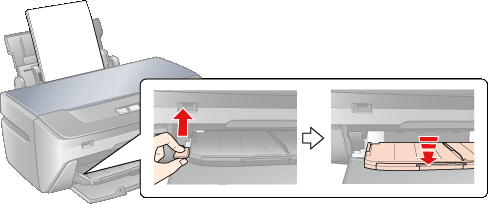
 |  |
Advertencia: |
 |  |
Nota: |
 |  |
|
Antes de mover la palanca de la bandeja, compruebe que no haya papel u otros objetos en la bandeja frontal y que ésta no esté extendida.
|
|
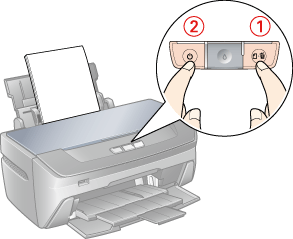
Se imprimirá una página de prueba con un patrón de test de inyectores. (Si aparecen espacios en blanco en el patrón, tendrá que limpiar el cabezal.
 Consulte Limpieza del cabezal de impresión
) Consulte Limpieza del cabezal de impresión
)
-
Si se imprime correctamente la página de prueba, es posible que el problema esté relacionado con la configuración del software, con el cable o con el ordenador. También es posible que el software no esté bien instalado. Pruebe a desinstalar el software y volver a instalarlo.
 Consulte Desinstalación del software de la impresora Consulte Desinstalación del software de la impresora
|  |

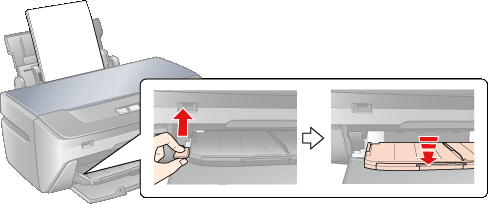
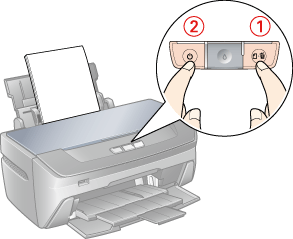



 Indicadores de error
Indicadores de error
 Consulte
Consulte 
 botón de papel. La impresora reanudará la impresión y el indicador luminoso se apagará.
botón de papel. La impresora reanudará la impresión y el indicador luminoso se apagará.






 : activada,
: activada,  : desactivada,
: desactivada,  : parpadeo lento,
: parpadeo lento,  : parpadeo rápido
: parpadeo rápido Arriba
Arriba





 botón de encendido para encender la impresora. Cuando la impresora se encienda, suelte los dos botones. La impresora imprime el patrón de test de inyectores.
botón de encendido para encender la impresora. Cuando la impresora se encienda, suelte los dos botones. La impresora imprime el patrón de test de inyectores.